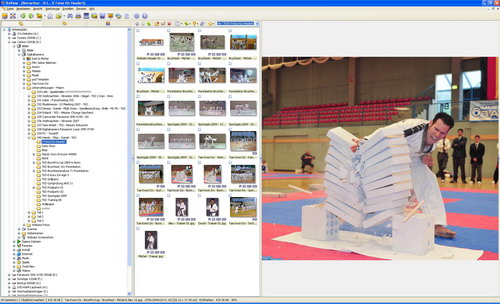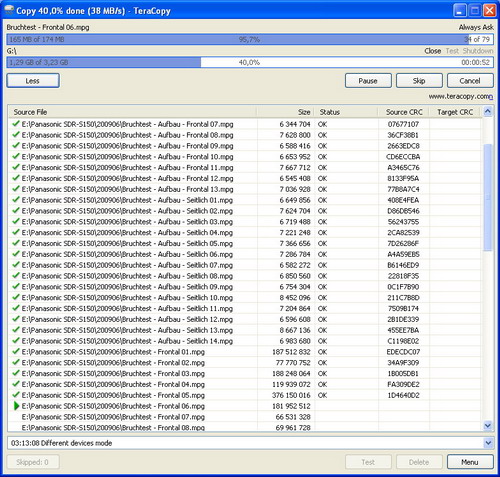Software Tipps: Hier werden hilfreiche und vor allem kostenlose Programme vorgestellt. Meist handelt es sich um Video-, Foto- und Musik-Tools da wir selber viele aufwendige und nachvertonte Videos von unserem Tae Kwon Do Kurs erstellen.

1. XnView: Ein Freeware Bildbetrachter, der alle Video-, Foto- und Musikformate abspielt mit vielen weiteren Funktionen. Schnelles Betrachten, Browsen, Konvertieren und mehr.
Du hast viele Videos, Fotos und Songs und suchst ein Programm das wirklich jedes Format abspielt und mit dem man wie mit dem Windows-Explorer arbeitet? Schnelles Betrachten, Browsen und Konvertieren mit wertvollen Funktionen wie Stapel-Umbenennen (Batch Rename), Stapelverarbeitung (Batch-Konvertierung), Vollbildmodus, Miniaturansichten, Listenansichten, Ordnerbaum mit Favourien für schnellen Zugriff von Ordnern die man öfter braucht, Speichern von Screenshots in Verzeichnissen per Tastendruck auch in Games, Dia-Show, Frame-Extraktion aus Videos, Bildschirmschnappschuss, Bilderbewertung (Ranking), Kategorisierung und Farbkennzeichnung von Dateien, Exzellente Druckfunktion auch von mehreren Fotos auf einem Blatt, Gleiche oder ähnliche Bilder suchen, Website erstellen, Multiframebild erstellen, Bilder aneinanderreihen (siehe Screenshot der Optionen unten), Bildinhalt kopieren zum direkten Einfügen in andere Grafikprogramme oder Karteikarten-Software), Format, Größe, Rotation, Effekte, Filter, Text und Wasserzeichen für Fotos, Datei-Liste erstellen (Speichert eine Liste aller Dateien eines Ordners in eine txt-Datei), Hex-Ansicht, direkte txt-Ansicht, Einbindung von Skipten und Adobe PlugIns und vieles mehr. Layout, Maus und Tastaturbefehle können individuell angepasst werden. Das Ganze Plattformunabhängig und kostenlos. Hier ein Screenshot der XnView Optionen mit optimalen Grundeinstellungen. Diese benutzerfreundlichen Einstellungen gleich nach der Installation vornehmen, dann entsteht auch kein Frust beim Durchkemmen der detaillierten und zahlreichen Parameter. Hier die offizielle XnView Website. Hier XnView 1.962 downloaden.

2. SDCopy: Das Freeware Programm setzt 16:9 Widescreenflag und konvertiert MOD zu MPG in einem einzigen Kopiervorgang. Für SD-Camcorderbesitzer unverzichtbar.
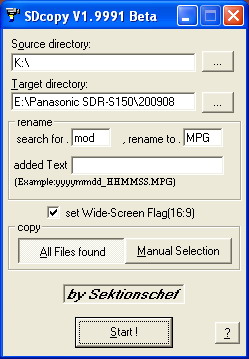

Das oben erwähnte XnView ist einer der ganz wenigen Programme, die MPGs von Panasonic und JVC Camcordern abspielen können. Die Breitbildformat SD-Karten-Camcorder (z.B. Panasonic SDR-S150 oder JVC Eviro S, GZ-MS100) erzeugen aber keine MPGs sondern anamorphe MOD-Dateien. MOD-Dateien können von keinem Player abgespielt werden und anamorph bedeutet, dass ein 16:9 Breitbildvideo tatsächlich als 4:3 Video gestaucht abgespeichert wird. Um überhaupt die Videos anschauen zu können muss man daher die MODs in MPGs umwandeln und zusätzlich bei jeder Datei einen 16:9-Widescreen-Flag setzen. Erst dann können Bildbetrachter-Programme oder der DVD-Player das anamorphe (4:3 gequetschte) Bild in die Breite ziehen und korrekt darstellen. Das alles kann man in einem Schritt kinderleicht mit dem kostenlosen Programm SDCopy machen. Dieses Freeware Tool ersetzt jede Software, die beim Kauf eines SD-Karten-Camcorders beiliegt und ist kinderleicht zu bedienen. Hier das Forum des Programmierers Sektionschef von SDCopy. Hier SDCopy 1.99985 Beta downloaden.

3. TeraCopy: Ein Freeware Kopierprogramm mit Pausefunktion und Batch-Kopier-Liste.
TeraCopy dupliziert große Dateien wie beispielsweise Filme oder Kopiervorgänge mit vielen kleinen Dateien mit höchstmöglicher Geschwindigkeit. Möglich ist das durch verkürzte Suchzeiten und asynchrone Kopiervorgänge. Wie bei einem Download-Manager kann der Kopiervorgang pausiert werden. Das Beste ist jedoch, das man mit [Strg]+[c] und [Strg]+[v] mehrere Kopieraufträge starten kann, die dann in eine Batch-Kopier-Liste eingetragen und nacheinander abgearbeitet werden. Sollte bei 97% eine Datei nicht kopiert werden, so bricht der Gesamtvorgang nicht ab. Man kann in der Batch-Copy-List einsehen welche Datei verantwortlich ist und diese übergehen, ohne das nachfolgende Kopierjobs abbrechen. TeraCopy kann den normalen Windows-Explorer-Kopierer ganz ersetzen oder wahlweise einzeln in Anspruch genommen werden. Ich mache regelmäßig Backups von meinen Tae Kwon Do MPGs, die sich in verschiedenen Monats-Verzeichnissen auf verschiedenen Festplatten befinden. Durch TeraCopy muss ich nun nicht jedes Verzeichnis einzeln kopieren und am PC hocken bleiben. Per [Strg]+[c] und [Strg]+[v] werden die Kopieraufträge automatisch nacheinander abgearbeitet. Hier die offizielle TeraCopy Website. Hier TeraCopy 2.01 downloaden.

3. Lernie: Ein Freeware Karteikarten-Lernprogramm in das man Bilder, Fotos, Formeln, Strukturformeln und andere Grafiken einfügen kann.
Lernie ist eine einfache kostenlose Karteikarten Software und die einzig mir bekannte, in der man Bilder, Fotos, Formeln, Strukturformeln und Grafiken jeder Art einfügen kann. Dies macht da programm besonders für Naturwissenschaften interessant. Es hat zwei Modi: Bei „Einträge bearbeiten“ trägt man im oberen Feld die Frage und ein Bild ein, im unteren Feld trägt man dann die Antwort ein, in der ebenfalls ein Bild eingefügt werden kann. Um die nächste Karteikarte zu erstellen klickt man unten auf den Pfeil rechts „>“. Der zweite Modus ist der Abfrage Modus. Dabei sieht man nur die Frage. Um die Antwort zu sehen, klickt man mit der linken Maustaste in das Fragefeld und die Antwort erscheint. Man muss die Antwort nicht eintragen, es geht hier vielmehr um die schnelle Kontrolle ohne zeitaufwendiges Getippe. Es stehen 4 Farben zur Verfügung: Rot, gelb, grün und weiß. Bei jeder Frage kann man selbst auf das Farbkästchen oben links (beim Abfragemodus) klicken. Rot signalisiert eine Frage bei der man noch Schwierigkeiten hat, weiß signalisiert eine Frage bei der man keine Probleme mehr hat. Zur nächsten Frage gelangt man indem man den Pfeil rechts „>“ klickt. Es stehen Texttemplate zur Verfügung. Hat man eine Frage oder eine Antwort, bei der sich Textteile wiederholen, so kann man diese definieren und dann mit F1 bis F12 per Tastendruck eintragen. Rechts im Bild steht eine Sonderzeichentabelle zur Verfügung, dies ist besonders wichtig für Naturwissenschaften. Man kann die Schriftart und die selbst definierten Texttemplate, sowie die Karteikarten abspeichern. Hier vier Screenshots. Hier Lernie 1.0 downloaden.